


(AOA−150bk1)
| 最近「モバイルブック」と言うものが人気急上昇中だとか。パソコン店に行くと、モバイルブック コーナーが出来ている程です。それとは対象的に、従来からあるデスクトップ機やノートPCコー ナーは寂しい感じがします(^_^;) モバイルブックは別名「モバイルノート」や「ネットブック」などとも呼ばれている様です。 そして、携帯性よりも人気に拍車をかけているのが、その価格設定。本体価格は5〜6万円と普通 のPCよりもお手頃で、通信端末とセット購入する場合は、たったの1円とか5千円程度で購入で きます。 このコーナーでは、購入を考えている人など波に乗ろうとしている人にアドバイスを兼ねて紹介し たいと思います。 あっ、管理人もPCにはうとい方なんで、軽いアドバイスです(^_^;)。詳細知りたい方はネットサ ーフィンをお勧めしますm(__)m |
| 間違った買い方はしないで モバイルブックコーナーを遠巻きに見ていると、店員さんに質問しているお客さんが居ますが、ち ょっと勘違いしている人も多いのでは? 単に「可愛いから」「安いから」欲しいって人が多いみたいです(^_^;)。だって、1円とかで買え るんですもんねぇ〜(^^) がっ!しかし、自宅にちゃんとしたデスクトップなりノートがある人が購入対象だと思います。 モバイルブックは2台目でオモチャ感覚的に認識して買うのが間違いないと思います。 それは、見た目ノートパソコンですが、中身は非常にショボイパソコンなんです。このモバイルブ ックを初めての1台にして何でもやらせようとすると、絶対ムリがあります。 そもそもモバイルブックは、インターネットを閲覧したり、メールやチャットを気軽にどこででも 出来る様に考案されたもので、最低限の機能(性能)しかありません。 携帯でもネット検索やメール出来ますが、画面の大きさから文字が小さかったり、メール打ちも面 倒だったりしますよね。モバイルブックは、そういったデメリットをクリアさせる道具なのです。 |
| 通信端末セット購入価格の裏側 携帯電話、今風の多機能携帯であれば定価10万近くはするそうです。でもみなさん10万払って 携帯持つ人は少ないのでは?大抵数千円で手にしていることだと思います。 店頭で1円とか5千円とかで売られているモバイルブックも、実は携帯と同じ販売形態が出来るの で、そんな値段で売ることが出来るのです。 端末会社での申し込みプランは既に決まっていて、そのプランしか選択出来ず、2年間は解約が出 来ません。もし途中解約する場合は契約月数に応じた違約金が発生します。 要するに、定価5〜6万するモバイルブックを強制24回分割払いにさせられる訳です。 計算例として、本体60,000円÷24回=2,500円/月となりますよね。 自分が契約した端末会社の料金は、初回2,900円/月からの従量制で頭打ちは6,880円/ 月です。毎月の基本料金の中に、2,500円が含まれている訳です。だから、購入時は端数の1 円とか5千円で販売することが出来るんです。 ちなみに違約金とは、本体価格の残金一括払いの様なものです。 よって1円とか5千円のモバイルブックは、決して安い訳ではないのです(^_^;) 2年経過すれば、安いプランや他社への切り替えも出来る様になります。 |
| 通信端末は必要か? 勿論、本体だけの購入も出来ます。当然価格は本来の5〜6万円になりますが。 家庭に無線や有線でのLAN環境があり、且つ公衆LANの会員になっていれば、通信端末を契約 する必要はありません。 しかし、屋外で利用する場合、毎回公衆LAN環境のある飲食店や公共の場でするって訳にも行か ず、その様な施設のない場所や車内で使うこともあると思います。そんな時必要になるのが通信端 末です。 モバイルブックに利用する通信端末は、殆どがUSBによる外部接続型です。有線のもあれば、U SBメモリの様に一体型の物もあり、通信速度も数種類ある様です。 自分は、家庭内では既設の無線LAN環境、屋外では加盟飲食店等での公衆LANを利用すること が殆どで、保険的な使い方と、購入価格を抑える為に通信端末とセットで買いました。 |
 |
| 色々迷った結果、acerのASPIRE ONEにしました。 人気商品であるのと、画面の綺麗さ、全体のデザインが気に入りまし た(^^)画面は8.9インチの光沢(グレア)液晶です。 光沢液晶なんで周囲の写り込みは仕方のない所ですが、見えにくくな る程の写り込みはないです。 気になる場合は、光沢のないノングレアタイプの液晶機を選択すると 良いでしょう。ちなみに光沢液晶の場合、市販の液晶クリーナーは使 えないことが多い様です。自分はカメラのレンズとかを拭くドライク ロスを買いました。 無線LANの子機は内蔵されていますので、無線LAN環境があれば すぐに接続が可能です。 チャット環境として30万画素のインカメラ、マイクもモニター上部 に内蔵されています。 ポインティングデバイス両側のボタン配列は慣れるまで使い難いです。 |
 |
銀色の部分の下側にスライドスイ ッチがあります。 これは、無線LAN機能をON/ OFFする為のスイッチでOFF にすると無線LAN機能は無効と なります。 操作はスライドさせるごとにON /OFFが切り替わります。 |
 |
右側面です。 左から外部マイク端子、ヘッドフ ォン端子、USB(2.0)ポー ト×2、メディアカードライター 盗難防止キー(別売)接続口です メディアカードライターに接続出 来るメディアは、SD、MMC、RS-MM C、MS、MS Pro、xDです。 全てSDアダプタ経由での接続と なります。 |
 |
左側面です。 左からAC電源端子、RGBアナ ログ出力ポート、有線LANポー ト、USB(2.0)ポート、S Dスロットです このSDスロットは「ドライブ」 として認識されます。 |
 |
裏面です。 かなり発熱します。絨毯や衣類の 上で使うと放熱スリットが塞がり ますので、デスク上とか平坦な場 所で使う方が良いです。 この機種は、160GBのHDD を内蔵しています。 最近は、駆動部のないSSDを内 蔵する機種も多いですが、容量が 数十GBと少ないです(^_^;) |
 |
裏面にあるこのカバー、元々増設 部らしいんですが、国内機の場合 ?はダミーカバーになっていてメ モリ等の増設は出来ません。 この機種は、1GBのメモリ固定 で増設は出来ません…とメーカー は唱えていますが、1GBのメモ リと交換して合計1.5GBで使 用出来たとの情報があります。 ※オンボード、スロット各512MB実装 |
 |
下側が標準のバッテリーです。 メーカーが発表している時間は3 時間ですが、実際に使うと2時間 前後です(T^T) 上側はオプションの大容量バッテ リーで9千円もします。 こちらでの時間は7時間としてい ますので、実際には6時間くらい かな? |
| バッテリーのスペック(三洋製Li−Ionバッテリー) 標準バッテリー(3セル) 10.8V 2200mAh 23.76Wh 充電時間 2時間 大容量バッテリー(6セル)(Op.) 11.1V 5200mAh 60Wh 充電時間 4時間 |
|
 |
大容量バッテリを接続すると、写 真の様に増設3セル分が飛び出し ますが、当然問題なくデスク上で 運用出来ます。 |
 |
ACアダプタとケーブルです。 本体側コネクタはL型で邪魔にな りません。 大容量バッテリーも添付のACア ダプタで充電出来ます。 標準の電源ケーブルは3線式で太 くて固く収納性が悪いです。 そこで市販の2線式ケーブルに変 えました。細く柔らかくなり収納 性が良くなりました(^^) 出力は19V 1.58A |
 |
艶があって綺麗な外装を保護する 為、純正カバーを買いました。 他に黒もあったみたいですが、こ のグレーしか店頭にありませんで した(T^T) 純正だけあって、ジャストフィッ トです。その為、大容量バッテリ ーを接続したままでは収納出来ま せん。 acerの立体ロゴ付きです。 蓋の部分はマジックテープです。 |
 |
左側のSDスロットに接続して増 設ドライブとして使っているSD メモリです。 標準だとDドライブになりますが 裏ワザ?でパーテーションを分け たので、現在Eドライブとして認 識されています。 |
 |
ポインティングデバイスは、使い 勝手が悪いので、マウスで操作し ています。無線式なので邪魔にな らず収納性も良いです。 Logicool製の光学無線マ ウスノート用で駆動は単3電池1 本です。 無線USBをマウスに格納すると 電源が自動で切れ、外すと電源が 自動で入ります。 |
 |
光学マウスなので、飲食店の白い 無地の机とかだと動かない場合が あったので、小さな安物マウスパ ットを買いました(^_^;) レーザーマウスなら関係ないんで すが高くて…(T^T) |
 |
通信端末です。契約したイーモバ イルのもので、長・短1本ずつケ ーブルが付属されています。 今のところ最速の7.2Mbps です。 ドコモやauと比較すると、まだ まだエリアが狭いです(^_^;) |
 |
余り物のSDアダプターです。 携帯のmicro−SDを読ませ る時に使っています。 何枚か接触不良で使えないのがあ りました。使う時は事前にチェッ クが必要です。 |
 |
外での利用は少ないですが、自宅 だとUSBポートが塞がることが あって… 2.0USB4ポートハブ(セル フパワー)が498円だったので 買ってみました(^^) |
 |
モバイルブックには通常光学ドラ イブは付属していません。 CDやDVDメディアからソフト をインストールする場合など、U SB外付け光学ドライブは必須と なります。 自分の場合光学ドライブを屋外に 持ち出すことはないので、一般サ イズの光学ドライブを中古で買い ました。 IO−DATA製 DVR−UN18GLV |
| と、本来のスタイルでは、本体だけ持ち歩けば気軽にどこでもネットが見られる…と言われていま すが、実際使ってみると上記の様な色々なアイテムを持ち歩かないと不便さを感じることがあるの が分かってきます(^_^;) そこで、エレコム製のキャリングバックを買って全て収納して持ち歩いてるので結構重いです。 ┗(-_-;)┛オ・・オモイ・・・ |
 |
| リカバリーについて 何らかの障害で起動しなくなった場合、初期化したい場合などは、HDDの隠しパーテーションに あるリカバリーデータを使って、初期の状態(工場出荷状態)に戻すことが出来ます。 但し、HDDそのものが物理的に逝ってしまった場合はムリです。メーカーでの修理が必要になり (HDD交換等)数万円の出費となります(T^T) この機種の場合、リカバリーディスクは付属していません。メーカーではリカバリーCDを作成す ることは出来ないと唱えています。その理由として考えられるのは、acerのWindowsラ イセンス規約に基づくものと思われます。 HDDの交換は比較的簡単(本体の分解は必要です)なので、どうにかリカバリーディスクを作成 しておきたいなと思っていた所、実は裏技を使うと作成出来ます(^^) リカバリーディスクさへ手元にあれば、HDD故障なんて怖くありません(^^) 市販の2.5インチ160GBHDDを買って来て付け替え、リカバリーディスクから起動させる だけで復活します。 作成方法ですが…ちょっと説明が大変になるので、ネットで検索してみて下さい(^_^;) |
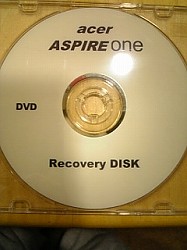 |
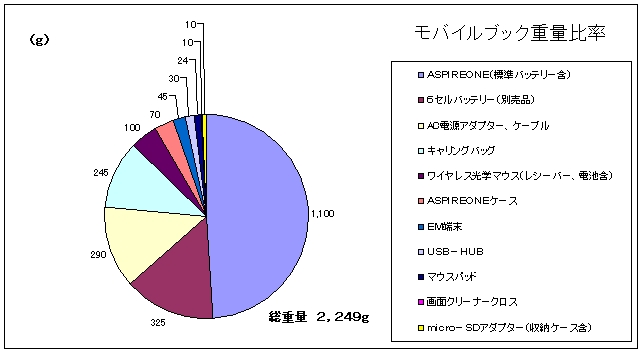 |
| 持ち歩くと重さが気になります。 キャリングバック内の物(常に持ち歩いている物)の総重量は、約2.3kg! 重いハズだ〜 (ノ_-;)ハア… やはり本体が全体の半分を占めています。と言うことは、常にモバイルブックを 2台持ち歩いているのと同じだぁ〜 w(*゜o゜*)w |
ちょっと前まで大人気だったモバイルブック、今ではタブレットに押され新た に買おうと言う人は居ないんでは無いでしょうか?(^^) 見た目はパソコンだけど、決してノートパソコンでは無いと言う中途半端さが ダメだったんだろうなー^^; 自分は割りきって買ったけど、それでも動きが重くて快適とは言えませんでし た。 で、プリインストールされているWindowsXPもサポートが切れます。安全上ネ ットへの接続は出来なくなります。 モバイルブックからネットを取ったら何が残るでしょう???^^; ガラクタ決定です。どんなに真新しくてもガラクタです。 Windows7へのUPも出来るみたいですが、いやいや重過ぎでしょー>< 動くってだけで利用は出来ないのでは?。 そんなリスクのあるモバイルブックに新たにOSを購入する必要性が見つかり ません。かと言ってまだ新品に近い外観なんで、捨てるのは勿体無い・・・・ そこで発案!。Windowsより動きが軽いと言われるLinux仕様にし ちゃいました(^^) Linuxは「超」がいくつでも付く程の素人ですが、WEB情報を元にイン ストールから設定(多分まだ初期の域)も出来ました(^^)。操作はWindowsに 近いので、そんなに迷うことは無かったです。 Linuxは基本タダです。Windows7は2万近くするのかな?。所詮 オモチャでガラクタなんですから、冒険するのも楽しいです(^^) 今はネット接続してWEB閲覧しか出来ませんが、メールとかも出来れば良い なと思います。その辺はお勉強なんでしょうね^^; 動きは軽い感じです(^^)。まだ何も入っていないこともあると思うけど^^; Windows系のソフトもある程度は動くらしいです。まだ未知だけど^^; |
 |
数ある中から選んだのがこのLinuxです。 安定しているみたいなので。 Mint Mate 16(32Bit) |
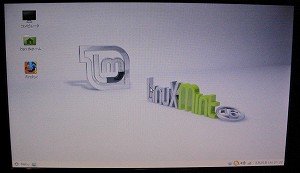 |
こんな画面です。構成がWindowsに似ていま す(^^) ドライバは勝手に入ったみたいです^^; これでガラクタにならずに済んだみたいで す(^^) |